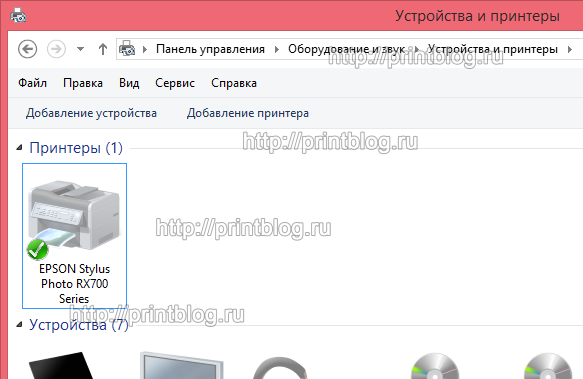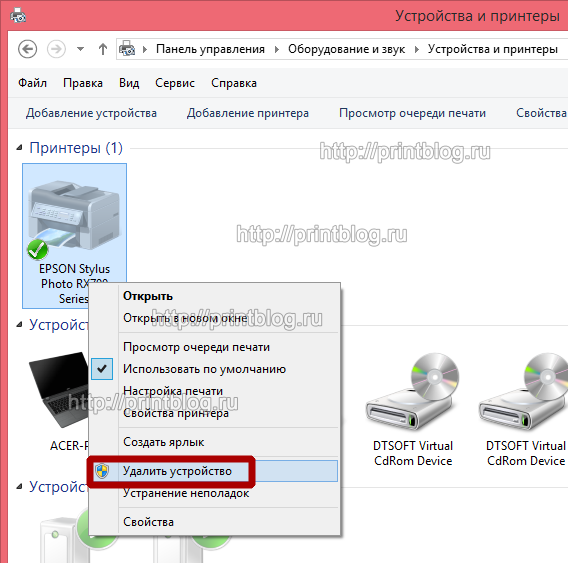+7 (978) 797-68-58
+7 (978) 797-68-58
 store@printblog.ru
store@printblog.ru
График работы поддержки: Пн-Пт: с 9:00 до 18:00 Сб-Вс: Выходной
График отправки ключей Adjustment program и Canon Service Tool: Рабочие дни: с 09:00 до 18:00 в течении 5 - 15 мин. с 18:00 до 23:00 в течении 1 часа с 23:00 до 09:00 отправка не производится Выходные дни: с 09:00 до 23:00 По свободному графику Мы работаем по московскому времени!
Прошивки для принтеров Samsung, Xerox, HP, Pantum вы можете получить в автоматическом режиме, круглосуточно, моментально после оплаты, сделав заказ через магазин
Делайте покупки через свой аккаунт на нашем сайте и накапливайте постоянную скидку до 17%
Как подключить принтер. Установка принтера.
Если еще несколько лет назад подключение принтера к компьютеру было очень сложным делом: нужно было вручную настраивать драйвера, вставлять разъем только в определенный порт, немало проблем возникало и с операционной системой. Сейчас дела обстоят иначе.
На сегодняшний день все принтеры оснащены USB-выходом. Кабель можно подключать как к включенному, так и выключенному компьютеру. Его стандартная длина составляет 1,5-2 метра (рис. 1), бывают и более длинные – 5 метров. Рекомендовано использовать USB кабель не более 2-х метров, т.к. не все принтеры работают с более длинными, принтер может не сканировать, не печатать, выдавать на печать не то что необходимо.
Преимущество такого подключения в том, что печать осуществляется без каких-либо задержек. Лучше всего подключать кабель принтера все время в один разъем, так как в других он может вовсе не определиться или возникнут неполадки при установке.
В более старых моделях принтеров устанавливался разъем LPT1 и для подключения к компьютеру использовался свой, особенный кабель (рис. 2).
Разъем LPT редко можно встретить в ноутбуках, а в современных моделях даже невозможно. Скорость передачи у такого кабеля намного меньше, чем у USB, но при исправном подключении тоже работает без перебоев. Установка принтера через кабель при помощи защитных пружинок, которые предотвратят возможные неконтакты в системе.
Все принтеры, поставляемые на отечественный рынок, имеют вилку 220В. Некоторые из них идут с заземлением, некоторые без. Конечно, провода с заземлением более надежны, но принципиальной разницы между ними нет.
Как подключить принтер с разъемом USB
- Установить принтер возле компьютер так, чтобы кабель свободно дотягивался до разъемов.
- Установите драйвера с диска, поставляемого в комплекте с устройством, если диска нет, то возможно вам поможет наш предыдущий пост “Установка принтера без диска: правильный поиск нужного драйвера”.
- Вставьте разъем USB в необходимый порт.
- После включения устройства следуйте автоматическим инструкциям.
- Поздравляем! Вы уже можете печатать.
Как проверить, правильно ли установлены драйвера для принтера
- Откройте в настройках «Панель управления».
- Найдите в списке «Устройства и принтеры».
- Если драйвера настроены правильно, в списке устройств вы найдете свой принтер, если его в этом списке нет – попробуйте переустановить принтер.
Как удалить драйвер принтера
- Зайдите в настройки и выберите там «Панель управления».
- Перейдите в «Устройства и принтеры».
- Удалите ваше устройство из списка.
Как видите, не обязательно быть программистом, чтобы подключить принтер к компьютеру. Достаточно просто следовать инструкции – и у вас все получится!
Рекомендуемые товары:
-
 6 в наличииКод: 10153
6 в наличииКод: 10153Микросхема 24C64 для Canon PIXMA MG5540 с сброшенным счетчиком памперса
360.00 руб. Купить -
 3 в наличииКод: 50019
3 в наличииКод: 50019Микросхема MX29LV160AT для Canon i-SENSYS MF5940dn
599.00 руб. Купить -
 2 в наличииКод: 50021
2 в наличииКод: 50021Микросхема MX29LV160AT для Canon imageRUNNER 1133
599.00 руб. Купить -
 1 в наличииКод: 10225
1 в наличииКод: 10225Микросхема MX29LV160AT для Canon imageRUNNER 1133а
585.00 руб. Купить